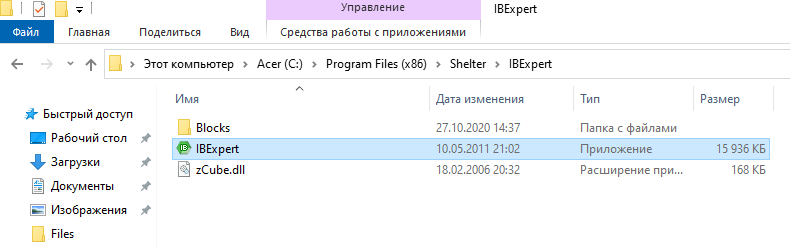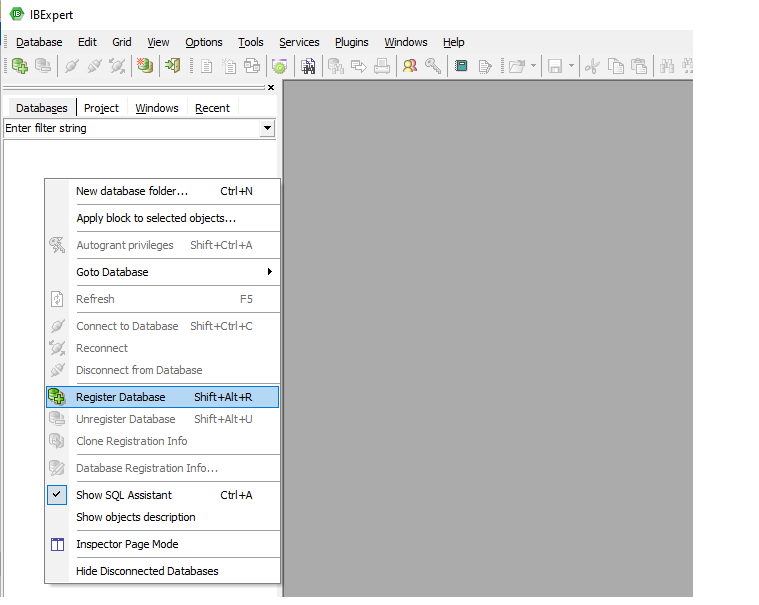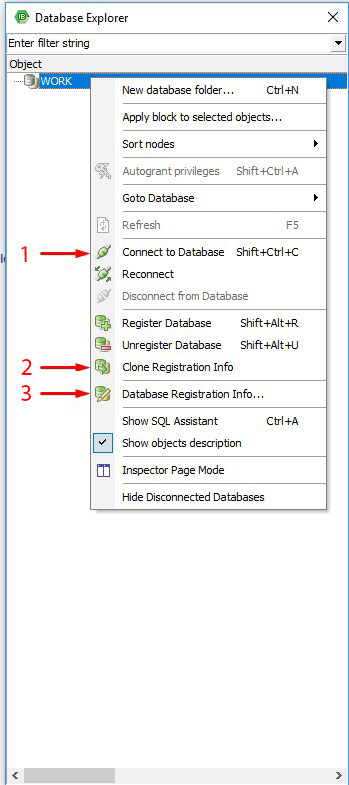Регистрация базы данных
1. Для подключения к базе данных необходимо воспользоваться IBExpert. Дистрибутив ПО доступен:
- На официальном сайте: https://www.ibexpert.net/ibe
- В сборке (дистрибутиве) Shelter2.
2. Вход в программу осуществляется путем запуска файла \Shelter...\IBExpert\IBExpert.exe
(Рис. 1 - Запуск приложения)
3. Зарегистрировать базу (если она ещё не зарегистрирована). Для этого необходимо: нажать кнопку - ![]() Register Database (в разделе Database).
Register Database (в разделе Database).
(Рис. 2 - Регистрация базы данных)
После этого ввести необходимые параметры подключения (см. рис. 3 - пункт 3)
Remote - для удаленного подключения к FireBird, с возможностью ввода IP-адреса машины или имени сервера, а также номера порта.
Local - для локального подключения к FireBird, 127.0.0.1 - IP-адрес машины, используемый порт - 3080
Далее выбрать кодировку WIN1251, установить логин UCS и пароль ucs для базы, выбрать версию Firebird (для всех актуальных установок используется версия 2.5). Указать путь до файла gds32.dll, который по умолчанию находится в папке с установленной версией Firebird в каталоге bin. Рекомендуется для Alias'а (отображаемого названия) использовать WORK - для рабочей базы и TEST - для тестовой.

(Рис.3 - Заполненные регистрационные данные базы)
4. Создать подключение к ещё одной базе можно простым методом - Клонировать Регистрационные Данные (Clone Registration Info) - нажав правой кнопкой на БД в списке Database Explorer (см. рис. 4 - пункт 2).
Подключиться к базе данных, дважды кликнув по ней в списке, либо выбрав соответствующий пункт из выпадающего меню - Connect to Database (см. рис. 4 - пункт 1).
А также посмотреть или изменить регистрационные данные базы, нажав правой кнопкой на существующей БД и выбрав из выпадающего списка пункт меню - Database Registration Info (см. рис. 4 - пункт 3)
(Рис 4 - Меню действий с базой данных)